M-Files est également disponible en tant qu'application mobile pour les périphériques iOS, Android et Windows Phone. Les applications mobiles vous permettent, par exemple, d'accéder à tout le contenu du coffre et de marquer vos affectations comme étant terminées ainsi que de créer et de partager de nouveaux objets avec votre appareil mobile.
- M-Files pour iOS (iPhone et iPad)
- M-Files pour Android (téléphones et tablettes)
- M-Files pour Windows Phone
Pour une sécurité supplémentaire, M-Files peut être configuré pour nécessiter une clé pré-partagée en plus du nom de l'utilisateur et du mot de passe. Cela donne ainsi un niveau supplémentaire de sécurité sans imposer aux utilisateurs d'ouvrir une connexion VPN pour accéder à M-Files. Pour davantage d'informations, veuillez-vous reporter à Accéder aux coffres M-Files sans VPN).
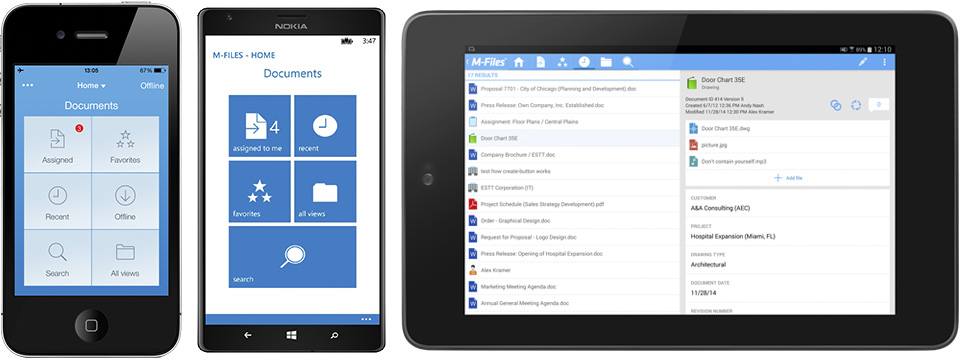
Les applications mobiles M-Files.
Les applications mobiles M-Files utilisent les paramètres de langue de votre appareil pour déterminer la langue de l'interface de l'utilisateur.
Activer l'utilisation des applications mobiles pour des coffres in-situ
Afin de vous permettre d'accéder à(aux) coffre(s) in situ de votre entreprise depuis un appareil mobile, M-Files Web doit être activé et configuré. M-Files Web agit comme un point de connexion pour les applications mobiles natives en fournissant les services REST API de M-Files Web Service. Pour davantage d'informations sur les paramètres de M-Files Web, veuillez-vous reporter à la section Configuration de M-Files Web et Mobile.
Dans les déploiements Cloud, vous pouvez toujours utiliser vos applications mobiles sans configuration spéciale.
Connexion
Pour vous connecter à votre coffre M-Files depuis un appareil mobile :
- Demandez à votre administrateur de coffre ou votre conseiller M-Files des détails de connexion sur le coffre.
- Sur l'écran de connexion, entrez l'adresse du serveur ainsi que vos nom d'utilisateur et mot de passe.
- Disons que le nom de votre coffre est Sales Tracker. Dans ce cas, l'adresse du serveur pourrait être par exemple, https://sales-tracker.cloudvault.m-files.com/ pour les déploiements Cloud, ou https://sales-tracker.mydomain.com/ pour les coffres in-situ. Dans le réseau de votre entreprise, le protocole de connexion peut être HTTP au lieu de HTTPS.
- Pour les coffres Cloud hébergés dans le Cloud M-Files, M-Files détecte l'adresse du serveur même si vous entrez uniquement la partie sales-tracker . Néanmoins, pour être totalement sûr d'utiliser les protocoles et adresses corrects, il est toujours recommandé d'utiliser l'adresse complète du serveur.
- Tapotez sur Se connecter.
- Si vous avez accès à plusieurs coffres, sélectionnez le coffre auquel vous souhaitez vous connecter.
- Si vous n'avez accès qu'à un seul coffre, vous êtes connecté automatiquement.
Ajouter des connexions de coffre avec des liens
Les administrateurs peuvent créer des liens permettant de faciliter le processus de connexion au coffre des utilisateurs finaux. L'utilisateur final n'a qu'à ouvrir le lien avec son appareil mobile et entrer son nom d'utilisateur et son mot de passe. Après une connexion réussie, les informations de connexion au coffre sont enregistrées sur le périphérique de l'utilisateur.
Pour plus de détails et pour voir un exemple, reportez-vous au document Propriétés URL M-Files.